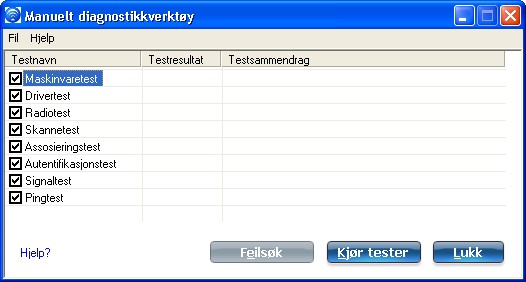
Det manuelle diagnostikkverktøyet lar deg kjøre et sett med diagnostiseringstester som bekrefter funksjonsdyktigheten til WiFi-kortet. Det er to nivåer med diagnostiseringsdetaljer representert i dette verktøyet: brukernivå og nivået for teknisk støtte. På brukernivået viser verktøyet kun en kort beskrivelse av de ulike diagnostiseringstrinnene som tas og viser kun en passerings- eller feilindikasjon for hvert trinn.
Nivået teknisk støtte omfatter opprettelsen av en loggfil som inneholder detaljert informasjon om alle utførte tester. Denne loggfilen kan lagres til en tekstfil og e-postes til en avdeling for teknisk støtte for å feilsøke tilkoblingsproblemer.
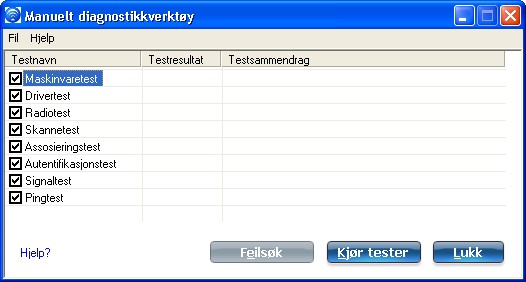
Slik åpner du det manuelle diagnostikkverktøyet:
For å angi loggfilplasseringen:
For å kjøre testene:
| Navn | Beskrivelse |
|---|---|
Testene kjøres hvis WiFi-kortet finnes og er tilgjengelig. Testen feiler hvis kortet ikke er til stede eller tilstede, men deaktivert. Testsammendraget viser om trådløsmaskinvaren er aktivert eller deaktivert. Problemløsning
|
|
Testsammendraget viser den Intel(R) PRO/Wireless Network Connection-driveren som støttes av WiFi-kortet. Testen bekrefter om driverens binærversjon er kompatibel med den installerte versjonen av WiFi-tilkoblingsverktøyet. Testen mislykkes hvis driverprogramfilen ikke blir funnet, eller hvis driverversjonen ikke korresponderer med programvareversjonen av WiFi-tilkoblingsverktøyet (f. eks. versjon 11.1.x.x og driverversjon 9.0.x.x, 9.1.x.x eller 11.1.x.x). Problemløsning
|
|
Testsammendraget viser Radio på eller Radio av. Testen undersøker den aktuelle radiotilstanden. Hvis radioen er skrudd på, kjøres testen gjennom. Hvis radioen er skrudd av, mislykkes testen. Problemløsning Bekrefte at WiFi-kortradioen er på. Det finnes to metoder for å skru radioen på og av:
|
|
Testen undersøker WiFi-nettverkene som er innenfor rekkevidde av WiFi-kortet. Testen kjøres gjennom hvis du kan se nettverk i skannelisten. Testsammendraget viser antall nettverk som du kan koble deg til. Problemløsning
|
|
Testsammendraget viser assosierte eller ikke-assosierte. Assosiering er opprettelse og vedlikehold av trådløslinken mellom enheter. Når sikkerhet er aktivert, utveksler enhetene kun sikkerhetslegitimasjonsbeskrivelser. Testen sjekker trådløstilkoblingsmuligheten. Testen kjøres gjennom hvis klienten assosieres på vellykket vis. Problemløsning
|
|
Beskriver prosessen etter assosiering, under denne verifiseres identiteten til trådløsenheten eller sluttbrukeren og tillates så nettverksaksess. Testen undersøker autentifikasjonsstatusinformasjonen, herunder Cisco Compatible Extensions og sikkerhetsrelatert informasjon. Testen kjøres gjennom hvis klienten autentifiseres på vellykket vis. Testen svikter hvis WEP-nøkkelen eller andre legitimasjonsbeskrivelser ikke blir autentifisert. Testsammendraget viser om autentifikasjon er nødvendig for nettverkstilkoblingen. Problemløsning
|
|
Testsammendraget viser signalkvaliteten. Hvis signalkvaliteten er lav, skal du bruke knappen Feilsøking for å diagnostisere og fikse problemet. Problemløsning
|
|
Testen verifiserer om WiFi-kortet på vellykket vis sendte meldinger til og mottok svar fra tilgangspunktets IP-adresse, standard gateway, DHCP-server (hvis aktivert) og DNS-servere. Testsammendraget viser om svar fra disse enheten er blitt mottatt. Eksempel: Respons: AP, standard gateway. Ingen respons: DHCP-server MERK: Hvis ping-testen til dette tilgangspunktet og standard gateway er vellykket, men ping-testen til hans/hennes DNS-server mislykkes, er dette ikke et trådløsproblem, men et generelt nettverksproblem. Problemløsning
|
|
Feilsøk |
Diagnostisere og fikse problemer vist ved hver av testene. Knappen Feilsøking blir aktiv hvis testen mislykkes. |
Kjør tester |
Utfører testene du har valgt. |
Lukk |
Lukker siden. |
Hjelp? |
Hjelpeopplysninger for denne siden. |